Хотя в наше время емайл и не является обязательным атрибутом, есть он у каждого владельца смартфона или персонального компьютера. Порядка 30% пользователей понятия не имеют как он выглядит, но для функционирования некоторых служб на Android и Windows он жизненно необходим.
В сегодняшней статье я расскажу, как узнать свой емайл через ПК или мобильный.
Как узнать свой емайл: 8 общедоступных методов
Сначала разберем возможные сценарии событий – это поиск емайла с персонального компьютера (ноутбука) под операционной системой Windows или использование смартфона под управлением Android (IOS). Отдельно стоит также рассмотреть варианты, когда у человек и понятия не имеет какова у него почта, а сохранений данных на ПК и телефоне нет.
1) Внешняя подача электронного адреса
«Знать своего врага нужно в лицо» — выражение относится к той категории пользователей, которые про емайл слышали лишь, по слухам. Для тех, кто с современными устройствами «на Ты», данный подраздел новой информации не несет.
По своей структуре емайл составляет строку из имени, амперсанда и домена сервера. Первую часть придумывает непосредственно пользователь. Последняя часть является почтовым сайтом, к которому производится привязка пользователя.
Важно: все почтовые ящики снабжаются уникальной идентификацией. Двух пользователей с одинаковой почтой найти невозможно априори.
Для попадания на собственный емайл требуется предварительный переход к почтовому сайту и авторизация через указание логина и пароля. Поставщика почтовой службы можно выявить через окончание емайл-адреса. Например, для ящика hnv123@ gmail.com адрес расположения является поисковая система от Google.
2) Как узнать свой емайл на ПК?
В 75% случаев адрес электронной почты на ПК создается осознано. Пользователи даже заносят личные данные в блокнотики или текстовые файлы, чтобы не забыть, но спустя пару месяцев все это благополучно теряется (забывается) и получить доступ к электронке становится попросту невыполнимой миссией. Если вы попали в такой просак, советую ознакомиться с методами решения вопроса ниже.
А) Используем личный кабинет
Простейший вариант доступа к электронному ящику с устройства пользователя. Для положительного результата человеку требуется всего-то зайти на почтовый сайт, в рамках которого расположена его учетная запись, и открыть настройки ЛК. Для наглядности приведу пример для наиболее распространенного ресурса по емайлам в мире – Gmail.
Как узнать свой емайл через ЛК Gmail:
- Для начала следует перейти на почтовый сайт.
- Ищем кнопку (ссылку) доступа к личному кабинету пользователя. Нажимаем и ожидаем загрузки.
- В рамках интерфейса емайла жмем пиктограмму в правом верхнем углу и под именем пользователя видим текущий почтовый ящик.

Важным условием для использования оговоренного метода является стабильный доступ к личному кабинету в рамках почтового сайта, а для этого пользователю нужно авторизоваться (но для этого нужен емайл). Иной сценарий – когда система автоматически входит в почту при загрузке сайта-почтовика. Данный расклад возможен в случаях, когда пользователь не чистит куки и правильно устанавливает кэш на Андроиде.
Б) Менеджеры паролей в браузерах
Более сложный по поиску вариант, как узнать свой емайл в рамках браузера на персональном компьютере. Алгоритм действий схож на всех популярных веб-обозревателях – Chrome, Opera, Mazilla и Яндекс.Браузер (СНГ). Считаю лаконичным решением предоставить информацию по самому популярному из списка выше.
Как узнать email через менеджера паролей в Хроме:
- Запускаем браузер.
- В правом верхнем углу нажимаем значок с тремя точками, расположенными по вертикали. Откроется выпадающее меню, в котором пользователю требуется выбрать раздел с настройками.
- На новой вкладке запускает главная страница настроек. Нас интересует раздел Автозаполнения, а именно данные по паролям.
- Пролистываем выданный список до желаемых ресурсов и узнаем имя пользователя.
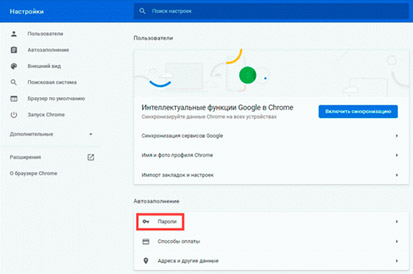

Прелесть данного метода состоит в возможности узнать не только почтовый ящик, но и пароль от него. Минус сценария — повышенный риск раскрытия личных данных 3-ми лицами. Помимо сетевых взломов, стоит опасаться прямых проникновений с устройства, ведь пароли на доступ к паролю в Хроме и прочих браузерах не ставится.
В) Подсказки в браузере
В современных браузерах имеется функция запоминания данных пользователя. Информация хранится в менеджере паролей, но, чтобы она туда попала, пользователь должен хотя бы раз указать логин с паролем и подтвердить его сохранение через диалоговое окно, выскакивающее с адресной строки.
На рисунке выше показан пример выдачи подсказки во время повторных заполнений формы авторизации. Достаточно просто активировать поле, после чего выскочит список с наиболее популярными логинами за последнее время. Если скомпоновать имя пользователя и адрес почтового сайта, пользователь получит на руки свой емайл.
Г) Через электронный клиент
Помимо прямого использования сайтов для работы с почтой, некоторые люди на постоянной основе пользуются почтовыми клиентами. По сути, эта программа для более комфортного управления потоком сообщений. К дополнительным возможностям ПО относится редактирование писем, сортировка по различным параметрам, экспорт (импорт) адресных книг, обработка вложений и многое другое.
Принцип работы у всех схож на 90%, потому, чтобы вытащить емайл из любого с клиентов, достаточно изучить особенности работы одного из них. Я решил обойти сторон всеми известные Mozilla Thunderbird и Microsoft Outlook, сделав разбор почтовика The Bat.
Инструкция получения емайл через почтовый клиент:
- Первым делом следует перейти к интерфейсу почтового клиента.
- Нас интересует вкладка ящика. В выпадающем списке выбираем последний пункт, отвечающий за свойства ЛК. Вызвать аналогичное окно можно и через использование комбинации горячих клавиш – Shift + Ctrl + P.
- Требуемая информация размещается в базовом окне с общими сведениями пользователя.
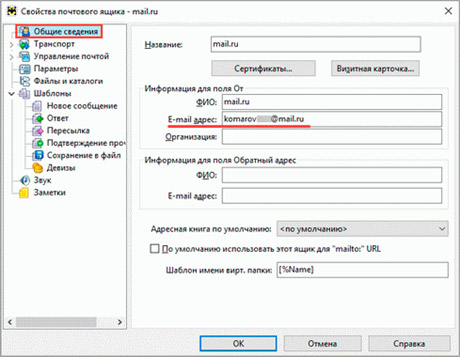
Как можно заметить по инструкции выше, чтобы получить доступ к личному емайлу, достаточно произвести всего 2 шага. К слову, использование почтовых клиентов сильно упрощает жизнь для пользователей, которые сталкиваются с кучей писем по работе ежедневно. Так что, советую к использованию
Д) Помощь друга
Еще один быстрый и простой метод как узнать собственный адрес почтового ящика. Для этой цели просто вспомните знакомого, которому недавно отсылали письмо, и попросите, чтобы он посмотрел адрес отправителя у себя на почте.
Вашему помощнику будет достаточно открыть цепочку писем и скопировать адрес под именем отправителя. В некоторых случаях может потребоваться дополнительно нажать на имя, после чего развернется полная информация по контакту, включая емайл.
2) Как узнать свой емайл на смартфоне?
Не всегда у человека под рукой имеется ноутбук или персональный компьютер. При использовании смартфона, пользователю желательно войти в учетную запись Google – этот шаг требуется для синхронизации настроек между приложениями и системой Android. Принцип работы с IOS немного отличается, но на яблочных смартфонах найти почтовый ящик также не составит особую проблему даже для полного профана.
А) О чем следует побеспокоится заранее?
Чтобы узнать в будущем свой емайл, человеку требуется уже иметь на телефоне в наличии аккаунт пользователя gmail. Если такового нет, то и почтовый ящик будет никак не узнать. Давайте разберем, каким образом осуществляется подсоединение нового аккаунта на устройствах под управлением ОС Android.
Как завести почту на Android:
- Запускаем раздел настроек и перелистываем к пункту учетных записей.
- Если человек ранее не привязывал никакие учетные записи, окно будет пустое. В нашем случае уже имеется 1 аккаунт гугла + учетка от Телеграмма. Чтобы добавить новую запись, нажимаем «+».
- Из предложенного списка выбираем сервис от Google.
- Данное окошко является ключевым в плане дальнейших действий. Если у человека уже имеется аккаунт, который тот создавал ранее на ПК, он может его перенести и на Android. В обратном случае, следует нажать ссылку по созданию новой учетки.
- Вводим личные данные и жмем кнопку продолжения.
- Еще один блок с информацией о пользователе. Советую указывать возраст более 18 лет, даже если по факту это не так. В ином случае, система почтовой службы может отказать в дальнейшей регистрации, и заводить новый аккаунт придется через компьютер.
- Придумываем логин пользователя. Допустимо использование латинских больших + маленьких букв и арабских цифр.
- После каждого нового символа система автоматически сверяет текущий логин с базой уже имеющихся. При совпадении, выскочит соответствующее сообщение, из-за которого пользователь обязан будет скорректировать текущий логин на более уникальный.
- Теперь придумываем парольную комбинацию из 8+ символов. Уровень надежности вашей комбинации в реальном времени отображается под полем ввода в правой части.
- Заполняем поле с номером телефона. Шаг не является обязательным, и его можно пропустить.
- Принимаем политику конфиденциальности и условия использования сервиса.
- Теперь заходим в личный аккаунт под ново созданными данными. В разделе настроек сразу включаем синхронизацию по сервисам – это значительно облегчит вам жизнь в будущем при смене телефонов под ОС Android.


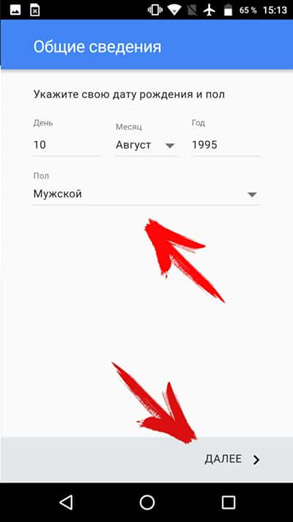
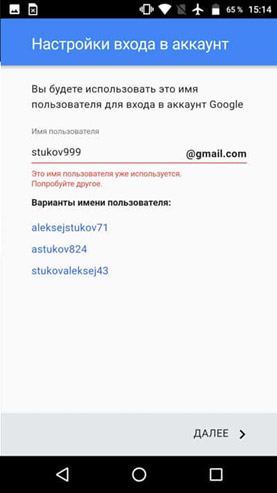
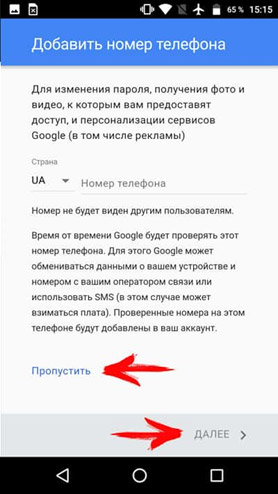
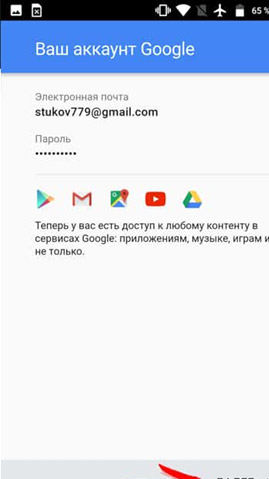
При создании нового аккаунта или подключении уже имеющегося, советую всегда делать привязку к номеру телефона. Данный шаг позволит восстановить пароль (+ даже логин) при забывчивости пользователя и прочих форс-мажорных обстоятельствах.
Б) Узнаем емайл через приложение
На смартфонах работает тот же принцип, что и с почтовыми клиентами на ПК. Человек устанавливает клиент на устройство, входит в свою учетную запись, и пользуется функционалом дополнения на полную катушку. Когда требуется быстро узнать свой емайл, достаточно выполнить всего пару несложных телодвижений.
Как узнать емайл через почтовый клиент на телефоне:
- Открываем клиент.
- Получаем доступ к разделу настроек. Обычно это три полоски в правом или левом верхнем углу.
- Выскакивает панель управления с учетной записью, где вверху под именем пользователя будет отображен его логин.

Останется зажать пальцем на пару секунд текст и выскочит текстовый редактор. Выделяем адрес и копируем его в буфер обмена. Далее дело техники – находим свободное место для расположения емайл и вставляем данные из буфера обмена.
В) Используем браузер
Браузер на ПК и на современных смартфонах практически не отличается по функционалу и возможностям для работы. Если человек не хочет запариваться с почтовым клиентом, то сохранение логина и пароля на почтовом сайте в мобильном веб-обозревателе – решение вполне закономерное.
Пример через Яндекс.Почту:
- Запускаем браузер в мобильном.
- Переходим на почтовый сайт.
- Входим в личный кабинет. Обычно авторизация происходит автоматически.
- Нажимаем три параллельных полоски в левом верхнем углу.
- Выскакивает левая панель управления, где под именем пользователя показывается адрес электронного ящика.
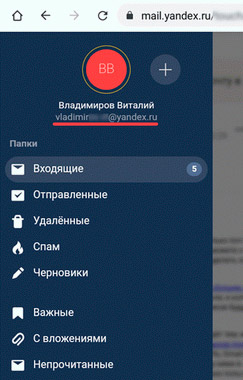
По аналогии схема работает на Gmail, Mail.ru и прочих подобных сайтах. Как и в браузерах на ПК, чтобы иметь быстрый доступ к почтовому ящику на мобильном, следует хотя бы раз ввести логин с паролем и подтвердить сохранение данных на будущее для формы авто заполнения.
Г) Ищем емайл через настройки смартфона
Закономерный исход после активизации аккаунта через раздел настроек системы Android. Как завести или добавить почту в список учетных записей смартфона я описал выше. Тут же мы будем использовать возможности поиска с уже исполненным алгоритмом подготовки смартфона.
Алгоритм получения емайл через настройки на Android:
- Ищем значок шестеренки – «Настройки».
- Пролистываем до категории личных данных. В ней нас интересует пункт «Аккаунты».
- Выбираем значок с вашим почтовиком и копируем емайл.
Отмечу, что в данном разделе хранятся все почтовые ящики, которые привязаны к аккаунту вашего смартфона. Просто зажимаем значок нужного и копируем требуемую информацию в буфер обмена.
Альтернативные методы поиска своего емайла
Вышеописанные методы получения доступа к личному почтовому адресу должны удовлетворять 95% ситуативных запросов среди пользователей персональных компьютеров и смартфонов. Остальные 5% по каким-либо субъективным причинам или форс-мажорных обстоятельствах не могут глянуть свой емайл оговоренными способами. Для них я выписал особо изощренные альтернативы, которые работают, в том числе.
1) Узнаем емайл через социалки
В Российской Федерации на текущий момент популярны 4 социальных сети – Одноклассники, ВК, Инстаграм и Facebook. Получить доступ к емайл пользователь сможет лишь при условии его предварительной привязки. Учитывая обязательное условия социалок по наличию резервного адреса для связи – это условие будет выполнено в 100% случаев.
Как найти емайл в Инстаграм:
- Запускаем приложение или веб-обозреватель.
- Входим в личный кабинет (автоматически происходит).
- На главной странице жмем кнопку редактирования профиля пользователя.
- Выскакивает окошко, где в разделе личной информации на первом месте стоит пункт с электронным адресом. Копируем его и переносим куда нужно.

Я не буду расписывать инструкции для каждой социальной сети. Алгоритм схож в каждой из них. Достаточно будет единожды выполнить оговоренный выше алгоритм, и проблем с поиском в других социалках у человека не возникнет априори.
Быстрый поиск емайл на ПК:
2) Ищем свой адрес чрез поисковую систему
Поисковая система Google ежедневно перелопачивает килотонны информации, часть которой храниться на ее облачных серверах. Хотя мы и указываем на большинстве сайтов, что хотим защитить личные данные, утечка почтовых адресов не считается серьезным проступком, а потому явление вполне рядовое.
Чтобы проверить наличие информации по емайл в сети, нужно:
- Запустить сайт поисковой системы.
- В строке поискового запроса ввести собственные данные. Будет достаточно фамилии с именем.
- Добавляем ключ «почтовый сайт» и нажимаем кнопку ввода.
- Приступаем к фильтрации информации.
Если произошла утечка вашей электронки в сеть, то будет достаточно проверить первые 2-5 страниц поисковой выдачи. Узнать тот ли адрес вам нужен или нет, придется уже самостоятельно, опираясь на собственные обрывки памяти по его внешнему виду.
На этом разбор вопроса, как узнать свой емайл, считаю закрытым. Представленных методов поиска с головой хватит, чтобы разузнать данные в кратчайшие сроки по времени. Если у вас на примете имеются дополнительные способы поиска почтового ящика, делитесь в комментариях!


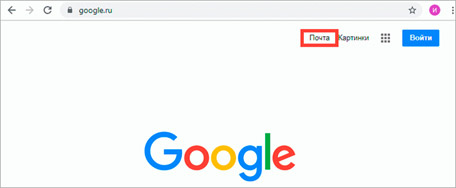
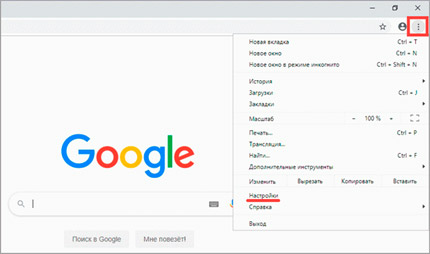
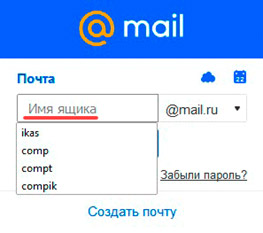


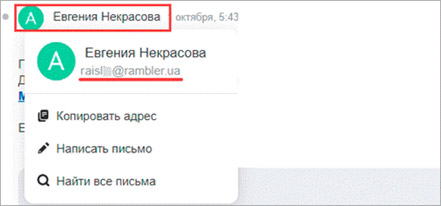
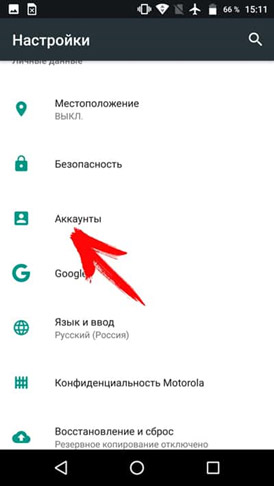
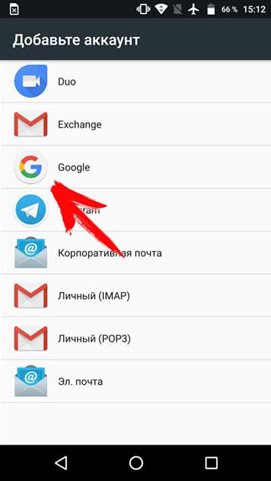
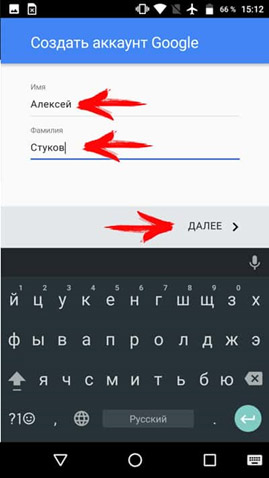
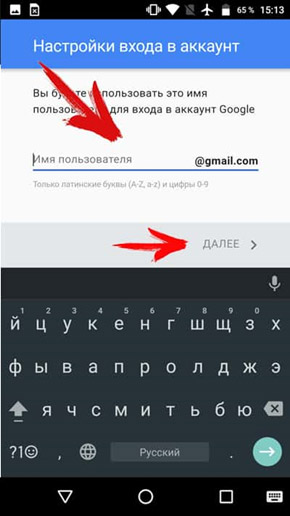
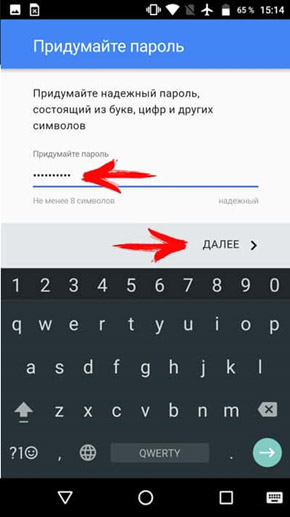
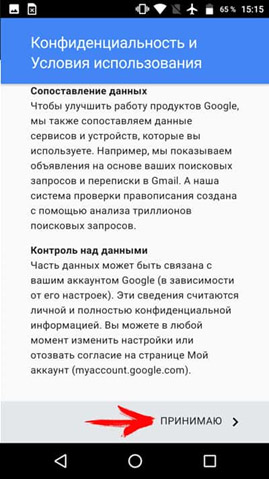
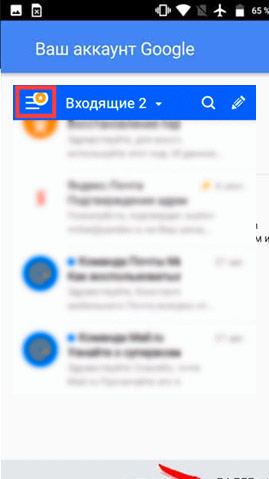

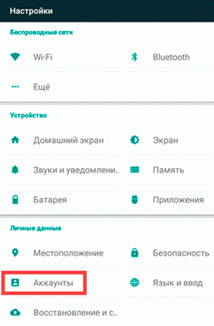
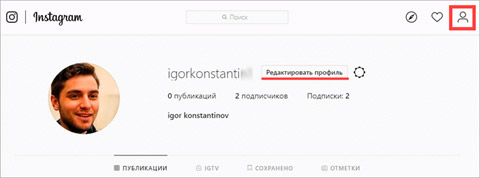












Спасибо за статью! Только недавно дочь подарила телефон, и для меня такое простое, на
первый взгляд, действие потребовало массу усилий. Без сторонней помощи не
разобралась бы!